Nikdo v jejich nejdivočejších snech nemůže myslet na BSOD (modrá obrazovka smrti) ovlivňující jejich systém Windows. Je to jedna z nejobávanějších chyb, které narazíte, a někdy dokonce konec vašeho systému. Jednou z takových chyb je chyba modré obrazovky smrti “VIDEO_TDR_FAILURE”Ve Windows 10.
Kdykoli se zobrazí tato chyba, počítač se neustále restartuje a pokaždé se zobrazí chybová zpráva, která brání normálnímu spuštění počítače. Hlavním důvodem této chyby je poškozený nebo zastaralý ovladač grafické karty. Tuto chybu však můžete vidět i v případě, že na pozadí běží příliš mnoho programů nebo v důsledku náhlého restartu. Ať už je důvod jakýkoli, je to děsivé.
Naštěstí pro vás máme několik oprav, které vám pomohou zbavit se této chyby. Uvidíme jak.
*Poznámka - Ujistěte se, že jste spustit v nouzovém režimu pokračovat níže uvedenými metodami.
Metoda 1: Prostřednictvím příkazového řádku
Krok 1: Navigovat do Start a do vyhledávacího pole zadejte cmd.
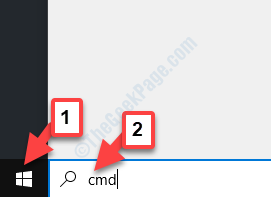
Krok 2: Klepněte pravým tlačítkem na výsledek a vyberte Spustit jako administrátor z nabídky pravého tlačítka myši.

Krok 3: Otevírá to Příkazový řádek v režimu správce. Nyní zkopírujte níže uvedený příkaz a vložte jej do C.ommand Prompt okno. Udeřil Enter:
powercfg -h vypnuto

Nyní můžete restartovat počítač a chyba by se již neměla zobrazit.
Pokud se však stále setkáte s chybou, postupujte podle 2. metody.
Metoda 2: Prostřednictvím ovládacího panelu
Krok 1: zmáčkni Win + R kláves na klávesnici otevřete Spustit příkaz.
Krok 2: V Spustit příkaz do vyhledávacího pole zadejte powercfg.cpl a stiskněte lis OK otevřít Možnosti napájení okno dovnitř Kontrolní panel.

Krok 3: V Možnosti napájení okno, přejděte do svého Vybraný plán a kliknutím otevřete Změňte nastavení plánu.
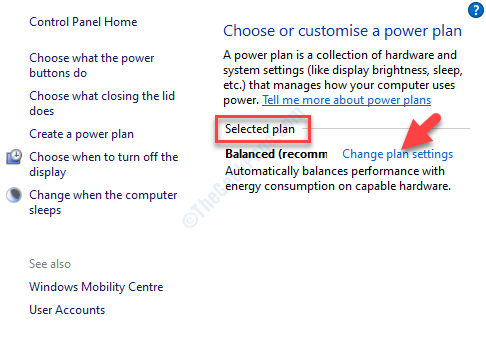
Krok 4: Dále klikněte na Změňte pokročilé nastavení napájení.
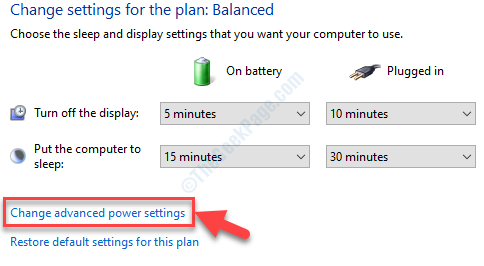
Krok 5: Otevře se Možnosti napájení dialogové okno. Nyní jděte na Nastavení bezdrátového adaptéru a rozšířit to.
Poté rozbalte Úspory energie a vyberte Maximální úspora energie pro oba Na baterii a Zapojený možnosti.
lis Aplikovat a pak OK uložit změny a ukončit.

Nyní restartujte počítač a chyba by měla být pryč. Pokud se chyba stále zobrazuje, vyzkoušejte třetí metodu.
Metoda 3: Aktualizací grafického adaptéru
Krok 1: Klikněte pravým tlačítkem na Start a vyberte Správce zařízení z nabídky.

Krok 2: V Správce zařízení okno, vyhledejte Grafické adaptéry a rozšířit to.
Klepněte pravým tlačítkem na adaptér a vyberte Aktualizujte ovladač.

Krok 3: Dále klikněte na Vyhledejte automaticky ovladače.

Pokud jsou k dispozici nejnovější ovladače, automaticky je detekuje a aktualizuje, takže nechte proces dokončit.
Nyní restartujte počítač a měli byste již vidět chybu a modrou obrazovku smrti.

![Neočekávaná chyba vám brání v kopírování souboru [OPRAVA]](/f/713c6dfa00be43e7c0139b73a0c864ef.jpg?width=300&height=460)
